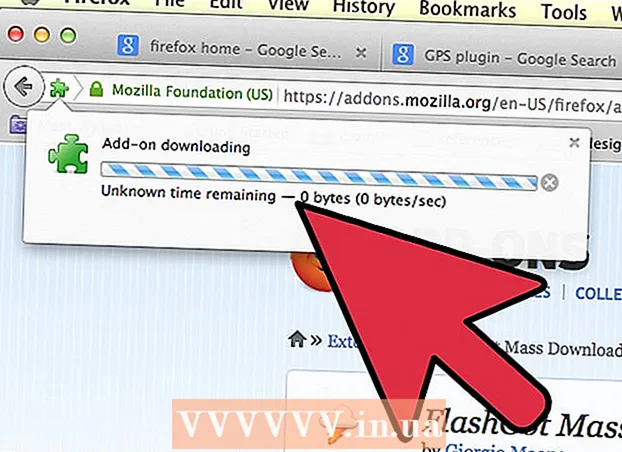Autor:
Marcus Baldwin
Dátum Stvorenia:
21 V Júni 2021
Dátum Aktualizácie:
24 V Júni 2024

Obsah
- Kroky
- Metóda 1 z 3: Ako deaktivovať rodičovskú kontrolu pomocou účtu správcu
- Metóda 2 z 3: Ako obísť rodičovské obmedzenia
- Metóda 3 z 3: Ako obísť rodičovskú kontrolu bez účtu správcu
V jednom momente môžete zistiť, že vo vašom Mac OS X je nainštalovaná rodičovská kontrola. Situácia je, mierne povedané, nepríjemná, ale celkom riešiteľná.
Kroky
Metóda 1 z 3: Ako deaktivovať rodičovskú kontrolu pomocou účtu správcu
 1 Prístup k účtu správcu. Rodičovskú kontrolu v systéme OS X je možné deaktivovať buď priamo z účtu, na ktorom je nainštalovaný, alebo pomocou iného účtu s právami správcu. Ak chcete zakázať obmedzenia z účtu, kde sú povolené, budete musieť zadať používateľské meno a heslo správcu. Toto je zrejmé opatrenie, ktoré má zabrániť ľuďom bez prístupu vypnúť obmedzenia.
1 Prístup k účtu správcu. Rodičovskú kontrolu v systéme OS X je možné deaktivovať buď priamo z účtu, na ktorom je nainštalovaný, alebo pomocou iného účtu s právami správcu. Ak chcete zakázať obmedzenia z účtu, kde sú povolené, budete musieť zadať používateľské meno a heslo správcu. Toto je zrejmé opatrenie, ktoré má zabrániť ľuďom bez prístupu vypnúť obmedzenia.  2 V ponuke Apple otvorte Predvoľby systému a zvoľte Rodičovská kontrola.
2 V ponuke Apple otvorte Predvoľby systému a zvoľte Rodičovská kontrola. 3 Kliknite na ikonu zámku a zadajte podrobnosti o svojom účte. To vám umožní vykonať zmeny v obmedzeniach.
3 Kliknite na ikonu zámku a zadajte podrobnosti o svojom účte. To vám umožní vykonať zmeny v obmedzeniach.  4 Vyberte účet, pre ktorý chcete deaktivovať rodičovskú kontrolu.
4 Vyberte účet, pre ktorý chcete deaktivovať rodičovskú kontrolu. 5 Kliknite na ikonu ozubeného kolieska v spodnej časti panela a vyberte položku Zakázať rodičovskú kontrolu pre používateľské meno.
5 Kliknite na ikonu ozubeného kolieska v spodnej časti panela a vyberte položku Zakázať rodičovskú kontrolu pre používateľské meno. 6 Zatvorte Predvoľby systému. Zakázať rodičovskú kontrolu pre používateľa v systéme Mac OS X.
6 Zatvorte Predvoľby systému. Zakázať rodičovskú kontrolu pre používateľa v systéme Mac OS X. - V takom prípade sa okamžite deaktivujú všetky ovládacie prvky a obmedzenia, ktoré boli pre daný účet nastavené, takže sa nebudete musieť ručne prehrabávať v individuálnych nastaveniach. Potom sa účet Mac vráti na úroveň prístupu, ktorú pôvodne mal (plný účet hosťa, bežný účet alebo účet správcu).
Metóda 2 z 3: Ako obísť rodičovské obmedzenia
 1 Zobrazte rodičovské obmedzenia pomocou klávesovej skratky a zadajte zodpovedajúce heslá, ak ich poznáte.
1 Zobrazte rodičovské obmedzenia pomocou klávesovej skratky a zadajte zodpovedajúce heslá, ak ich poznáte. 2 Odstráňte webové stránky alebo kľúčové slová z čiernej listiny.
2 Odstráňte webové stránky alebo kľúčové slová z čiernej listiny. 3 Ak chcete overiť, či boli obmedzenia zrušené, skúste otvoriť webové stránky.
3 Ak chcete overiť, či boli obmedzenia zrušené, skúste otvoriť webové stránky.
Metóda 3 z 3: Ako obísť rodičovskú kontrolu bez účtu správcu
 1 Podržaním vypínača vypnite počítač.
1 Podržaním vypínača vypnite počítač. 2 Zapnite ho znova stlačením vypínača.
2 Zapnite ho znova stlačením vypínača. 3 Keď počujete pípnutie, podržte stlačené klávesy ⌘ Cmd+S.
3 Keď počujete pípnutie, podržte stlačené klávesy ⌘ Cmd+S. 4 Keď sa na obrazovke zobrazí príkazový riadok, zadajte nasledujúce systémové príkazy.
4 Keď sa na obrazovke zobrazí príkazový riadok, zadajte nasledujúce systémové príkazy.- Vytvoria nový účet správcu (každý príkaz musí začínať na novom riadku):
- mount -uw /
- rm /var/db/.AppleSetupDone
- vypnutie -h teraz
- Mac si teda „bude myslieť“, že je to váš prvý vytvorený účet. Po spustení počítača budete musieť vytvoriť nový účet. Kliknite na „Neprenášať údaje“ a vyplňte všetky požadované polia, ako sú meno, adresa a nové heslo. Nevytvárajte nové Mac ID.
- Vytvoria nový účet správcu (každý príkaz musí začínať na novom riadku):
 5 Spustite počítač znova. Po vašich akciách by sa mal počítač vypnúť.Zapnite ho a prihláste sa pomocou svojho nového účtu.
5 Spustite počítač znova. Po vašich akciách by sa mal počítač vypnúť.Zapnite ho a prihláste sa pomocou svojho nového účtu.  6 Otvorte „Predvoľby systému“. Keďže nový účet bude mať práva správcu, kliknite na ikonu jablka v sivom pruhu v hornej časti počítača a vyberte položku Predvoľby systému.
6 Otvorte „Predvoľby systému“. Keďže nový účet bude mať práva správcu, kliknite na ikonu jablka v sivom pruhu v hornej časti počítača a vyberte položku Predvoľby systému.  7 Kliknite na „Účty“. Toto je časť s dvoma čiernymi siluetami.
7 Kliknite na „Účty“. Toto je časť s dvoma čiernymi siluetami.  8 Kliknutím na ikonu zámku v dolnom ľavom rohu vykonajte zmeny a zadajte heslo.
8 Kliknutím na ikonu zámku v dolnom ľavom rohu vykonajte zmeny a zadajte heslo. 9 Vyhľadajte stĺpec, ktorý obsahuje zoznam účtov vo vašom počítači. Kliknite na svoj starý účet (nie na nový účet správcu). Musí byť začiarknuté políčko Povoliť rodičovskú kontrolu. Zrušte začiarknutie alebo zmeňte nastavenia rodičovskej kontroly pre tento účet.
9 Vyhľadajte stĺpec, ktorý obsahuje zoznam účtov vo vašom počítači. Kliknite na svoj starý účet (nie na nový účet správcu). Musí byť začiarknuté políčko Povoliť rodičovskú kontrolu. Zrušte začiarknutie alebo zmeňte nastavenia rodičovskej kontroly pre tento účet.  10 Odhláste sa z predvolieb systému a z nového účtu správcu. Prihláste sa do účtu, pre ktorý ste zmenili heslo, pomocou nového hesla.
10 Odhláste sa z predvolieb systému a z nového účtu správcu. Prihláste sa do účtu, pre ktorý ste zmenili heslo, pomocou nového hesla.